Windows11/10での予約可能な帯域幅設定の構成と制限
一般に、帯域幅は、データがコンピューターとの間を行き来する速度です。言い換えると、帯域幅は、上限範囲と下限範囲の間のデータ伝送でカバーされる範囲です。帯域幅は通常、インターネットサービスプロバイダーによって制御されます (ISP)。ただし、 Windowsにはいくつかの設定があります 、システムの予約可能な帯域幅を制限するように構成します。
主に、 Windows アプリケーション要件と運用目的のために、一定量の帯域幅を予約します。グループポリシーで設定を構成することにより、予約可能な帯域幅を簡単に制限できます。この記事では、Windows11/10/8で予約可能な帯域幅にアクセスまたは開放する方法を段階的に説明します。
Windows11/10での予約可能な帯域幅設定の制限
1。 Windowsキー+Rを押します 組み合わせて、put gpedit.mscと入力します 実行で ダイアログボックスを開き、Enterキーを押して、ローカルグループポリシーエディターを開きます。 。ちなみに、グループポリシーエディターは、WindowsHomeバージョンでは使用できません。 Windows Pro、Enterpriseなどのバージョンでのみ使用できます
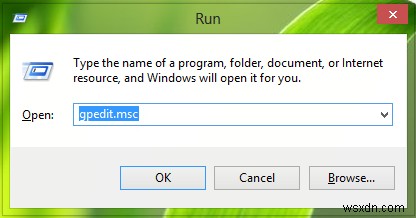
2。 ここに移動:
コンピューターの構成->管理->ネットワーク->Qosパケットスケジューラ
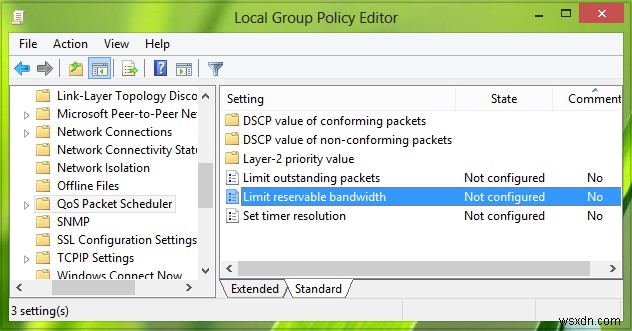
3。 このウィンドウの右側のペインで、予約可能な帯域幅の制限という名前の設定を探します。 、未構成が表示されている必要があります デフォルトのステータス。同じ設定をダブルクリックして変更します:
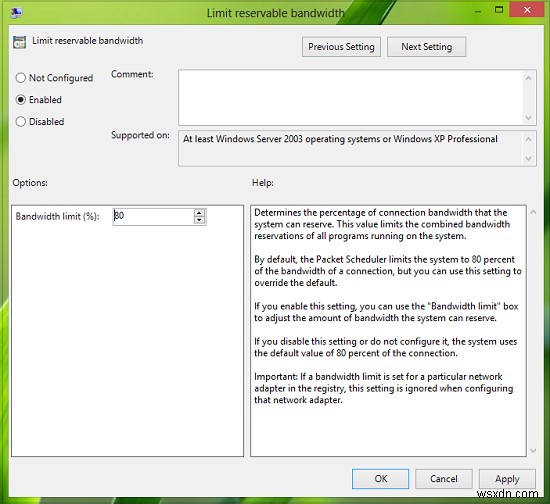
このポリシー設定は、システムが予約できる接続帯域幅の割合を決定します。この値は、結合された帯域幅の予約を制限します システム上で実行されているすべてのプログラムの。デフォルトでは、パケットスケジューラはシステムを80パーセントに制限します ただし、この設定を使用してデフォルトを上書きできます。この設定を有効にすると、[帯域幅制限]ボックスを使用して、システムが予約できる帯域幅の量を調整できます。この設定を無効にするか、構成しない場合、システムはデフォルト値の接続の80%を使用します。レジストリ内の特定のネットワークアダプタに帯域幅制限が設定されている場合、そのネットワークアダプタを構成するときにこの設定は無視されます。
4。 次に、上記のウィンドウで、[有効]を選択します。 およびオプション セクション;帯域幅を制限するためのパーセンテージを入力できます。 0パーセントを入力した場合 ここで、システムによって予約された予約済み帯域幅を取得できます。 更新 :以下の注意事項をお読みください。
適用をクリックします 、続いて OK それから。これで、ローカルグループポリシーエディターを閉じることができます。 帯域幅を増やしてシステムを再起動します。
お使いのバージョンのWindowsがGpeditに同梱されていない場合 、次に Regeditを開くことができます 次のレジストリキーに移動します:
HKEY_LOCAL_MACHINE\SOFTWARE\Policies\Microsoft\Windows\Psched
価値データを与える0 。 Pschedの場合 存在しない場合は作成してください。
ヒントがお役に立てば幸いです。
2014年1月9日に投稿された管理者によるメモ:
Windowsが常にであるという主張 QoSに使用可能な帯域幅のパーセンテージを予約しますが正しくありません。ネットワーク帯域幅の100%は、ただしを除いて、すべてのプログラムで共有できます。 プログラムは特に優先帯域幅を要求します。この「予約済み」帯域幅は、要求元のプログラムがデータを送信していない限り、他のプログラムでも引き続き使用できます。帯域幅を予約したプログラムがそれを使用するのに十分なデータを送信していない場合、予約された帯域幅の未使用部分が利用可能です。 同じホスト上の他のデータフローの場合、KB316666は言います。
では、予約可能な帯域幅の制限をゼロに変更するとどうなりますか?
マイクロソフトの発言は次のとおりです。
Windowsオペレーティングシステムは、Windows Update、ライセンス更新などのQoSまたはサービス品質の使用のために総インターネット帯域幅の固定パーセンテージを予約します。したがって、オペレーティングシステムの予約可能帯域幅を0に制限すると、これは自動WindowsUpdateなどのオペレーティングシステムのアクティビティに影響を与える 。 QoS対応アプリケーションが使用するよりも多くの帯域幅を予約している場合、未使用の予約済み帯域幅は他のアプリケーションで使用できます。この予約では、QoSに対応していないアプリケーションが帯域幅を消費しすぎる可能性があるため、帯域幅をQoSに対応したアプリケーションで使用できるようにはなりません。
TechNetの詳細。
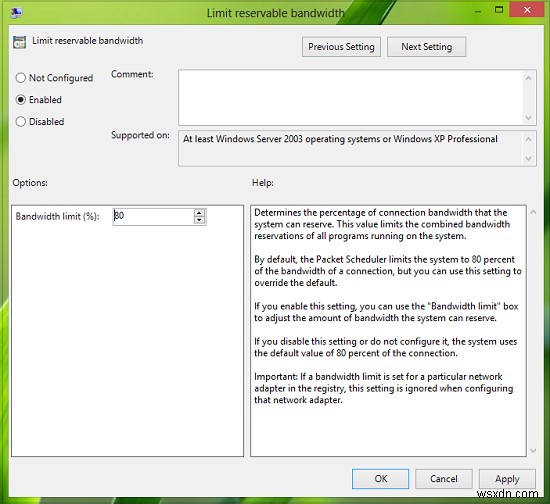
-
Windows11/10にXAMPPをインストールして構成する方法
XAMPP は無料のオープンソースツールであり、基本的にテスト目的でコンピューター上にサイトのローカルコピーを作成するために使用されます。これは軽量でクロスプラットフォームのアプリケーションであり、Web開発者がプラグインやテーマなどを簡単にテストできるようにします。 XamppにはApacheが付属しています およびMySQL これは、インストールの2つの主要なコンポーネントです。 Apacheを使用してローカルサーバーを作成し、MySQLを使用してWebサイトのローカルサーバー上のデータを管理または保存できます。 このサーバーは、PHPページをテストするために使用されます。ライブのWo
-
Windows11/10のタスクバーにボリュームアイコンがありません
ダウンロードしたクリップの音量を上げて聞こえるようにしたいが、Windows11またはWindows10コンピューターのタスクバーに音量システムアイコンが表示されないという状況に遭遇したことがありますか?この問題は、システムアイコンの選択設定の動作がグレー表示されている場合に発生します。この問題を解決するためのより一般的なアプローチは、設定プログラムまたはコントロールパネルから解決策を探すことですが、通知領域にアイコンを手動で設定することもできます。 タスクバーに音量アイコンがありません 1]ボリュームシステムアイコンをオフにしてからオンにします Windows 10 [タスクバー]を開き
